在Google Chrome浏览器中,恢复已关闭的标签页是一项非常实用的功能。以下是详细的操作步骤:

1.Windows/Linux用户:按下`Ctrl+Shift+T`。
2.Mac用户:按下`Cmd+Shift+T`。
这个快捷键组合可以快速恢复最近关闭的一个标签页。如果你连续关闭了多个标签页,可以多次按下这个快捷键,Chrome会按关闭的顺序依次恢复标签页。
1.点击Chrome菜单(右上角的三个垂直点)。
2.选择“历史记录”,或者直接按`Ctrl+H`(Windows/Linux)或`Cmd+Y`(Mac)。
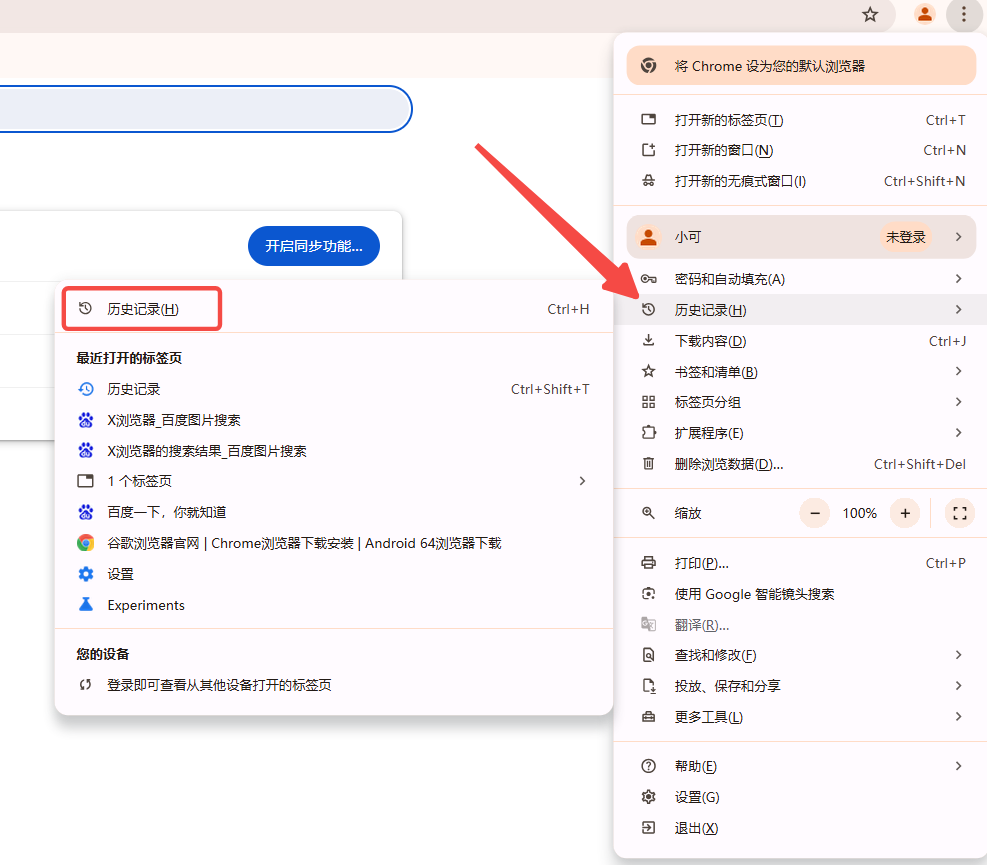
3.在打开的历史记录页面中,找到并点击你想重新打开的网页链接。
1.点击Chrome菜单(右上角的三个垂直点)。
2.滚动到页面底部,点击“高级”。
3.在“系统”部分,勾选“继续运行后台应用程序”。这样即使Chrome窗口被关闭,之前的标签页也会保存下来。
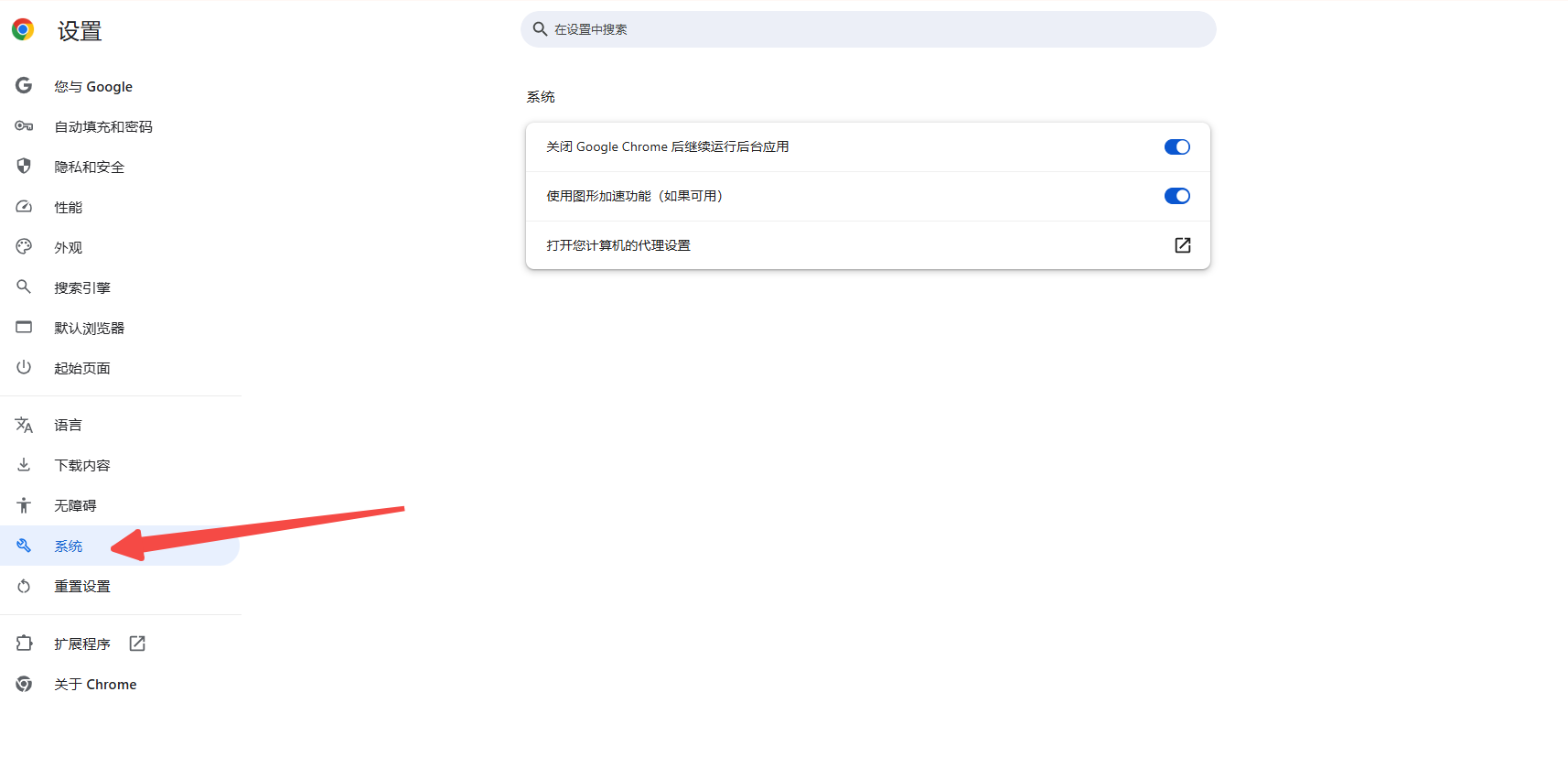
4.重新启动Chrome后,你可以在启动时看到之前关闭的标签页列表,点击即可恢复。
有些第三方扩展程序专门用于管理和恢复标签页。例如,“Tab Cloud”和“OneTab”等扩展可以帮助你更好地管理标签页,并提供恢复已关闭标签页的功能。
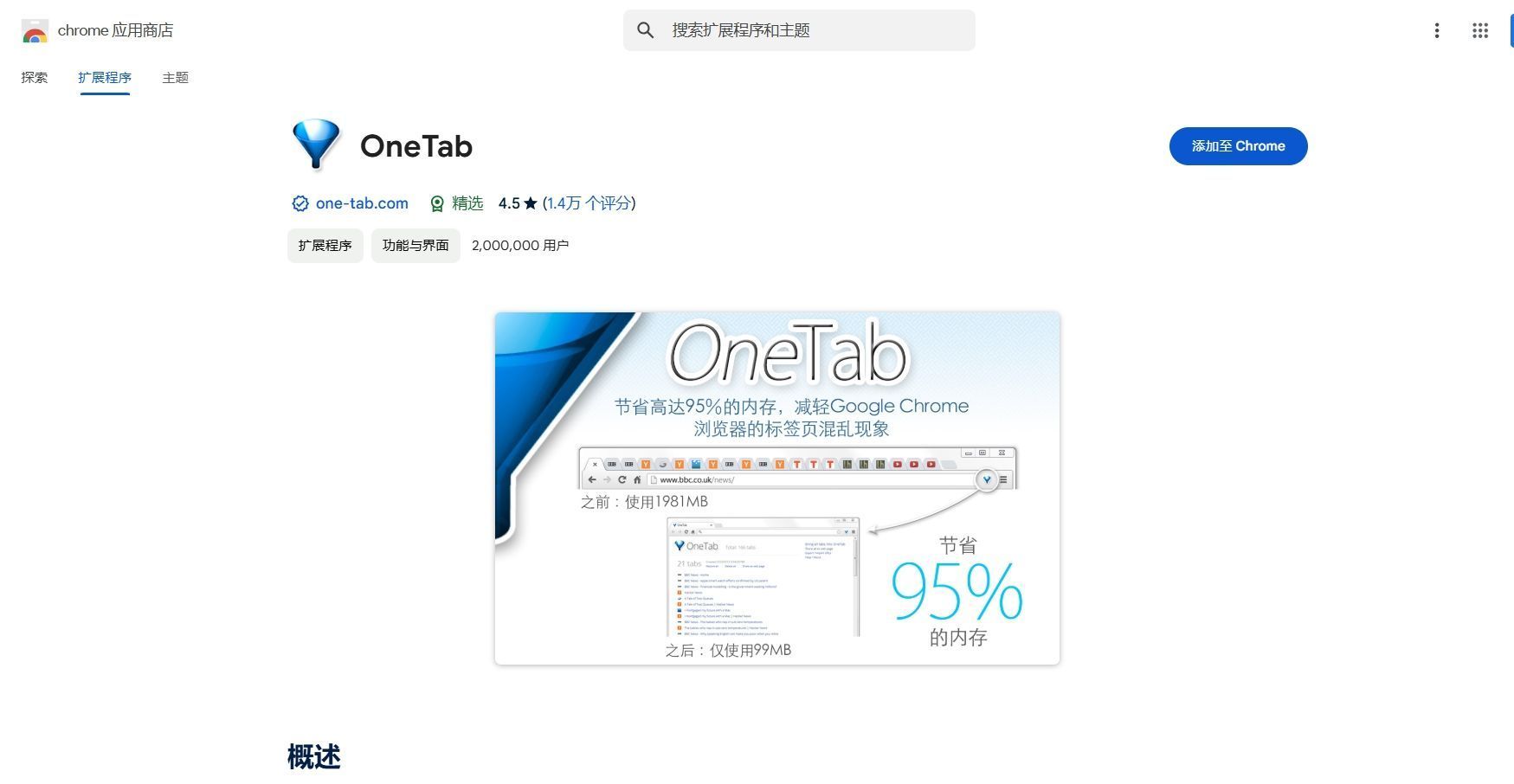
希望这些方法能帮助你轻松恢复已关闭的标签页。
